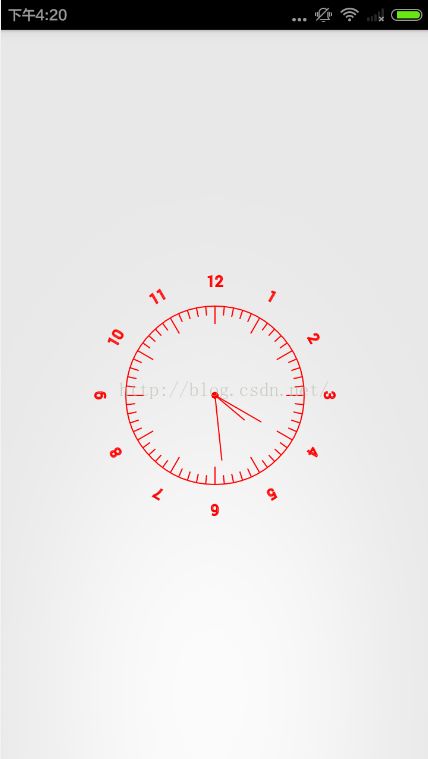Android绘制时钟
最近在学View相关的知识,对Canvas和Paint类有了初步了解,看到别人弄了一个会走动的时钟,自己也打算给弄上一个,算是巩固一下相关知识。效果图如下:
首先来分析一下,要绘制出一个时钟,要绘制哪几部分:时钟的大圆、圆上的刻度线、圆外的数字、圆中心处的圆点以及三个时钟指针。既然明白了要绘制的东西,下面只需要想办法来实现即可。
(1)绘制时钟的大圆
这个最简单,只要确定好圆中心坐标点和半径即可
(2)绘制圆上的刻度线
一个时钟总共60个刻度线,通过canvas的rotate()方法,进行不断的旋转,每次旋转的角度为360/60;
(3)绘制圆外的数字
和上面一样,进行旋转绘制即可;
(4)绘制圆中心处的圆点
和(1)一样,只是注意更改一下画笔的设置;
(5)绘制三个时钟指针
根据当前的时分秒,计算出每个指针的旋转角度,在直接绘制线段即可;
注意到,时钟是每秒走一次,也即我们每秒就要刷新一次界面,重复一次上面的绘制工作。所以,一初始化时钟View的时刻,我们通过Handler弄一个定时器,每秒进行刷新操作。
ClockView源码如下:
package com.scu.lly.drawclock.view;
import java.util.Calendar;
import android.content.Context;
import android.graphics.Canvas;
import android.graphics.Color;
import android.graphics.Paint;
import android.graphics.Rect;
import android.os.Handler;
import android.util.AttributeSet;
import android.view.View;
public class ClockView extends View {
private Paint mPaint;
/**
* 描边线的粗细
*/
private int strokeWidth = 2;
/**
* 时钟是否在走(即是否第一次onDraw)
*/
private boolean isRunning;
private Handler mHandler;
private Runnable clockRunnable;
/**
* 时钟圆的半径
*/
private int radius = 150;
private String[] clockNumbers = {"12","1","2","3","4","5","6","7","8","9","10","11"};
/**
* 时钟上需要绘制的数字
*/
private String num;
/**
* 用于测量文本的宽、高度(这里主要是来获取高度)
*/
private Rect textBounds = new Rect();
private Calendar cal;
private int hour,min,second;
private float hourAngle,minAngle,secAngle;
public ClockView(Context context, AttributeSet attrs) {
super(context, attrs);
init();
}
public ClockView(Context context) {
super(context);
init();
}
private void init() {
mPaint = new Paint();
mHandler = new Handler();
// cal = Calendar.getInstance();
clockRunnable = new Runnable() {//里面做的事情就是每隔一秒,刷新一次界面
@Override
public void run() {
//线程中刷新界面
postInvalidate();
mHandler.postDelayed(this, 1000);
}
};
}
@Override
protected void onDraw(Canvas canvas) {
super.onDraw(canvas);
if(!isRunning){
runClock();
}else{
initPaint();
//绘制圆形部分
drawClockCircle(canvas);
//绘制刻度线
drawClockScale(canvas);
//绘制数字
drawClockNumber(canvas);
//绘制中心原点
drawClockDot(canvas);
//绘制三个指针
drawClockPoint(canvas);
}
}
/**
* 绘制三个指针
* @param canvas
*/
private void drawClockPoint(Canvas canvas) {
cal = Calendar.getInstance();
hour = cal.get(Calendar.HOUR);//Calendar.HOUR获取的是12小时制,Calendar.HOUR_OF_DAY获取的是24小时制
min = cal.get(Calendar.MINUTE);
second = cal.get(Calendar.SECOND);
//计算时分秒指针各自需要偏移的角度
hourAngle = (float)hour / 12 * 360 + (float)min / 60 * (360 / 12);//360/12是指每个数字之间的角度
minAngle = (float)min / 60 * 360;
secAngle = (float)second / 60 * 360;
//下面将时、分、秒指针按照各自的偏移角度进行旋转,每次旋转前要先保存canvas的原始状态
canvas.save();
canvas.rotate(hourAngle,getWidth() / 2, getHeight() / 2);
canvas.drawLine(getWidth() / 2, getHeight() / 2, getWidth() / 2, getHeight() / 2 - 65, mPaint);//时针长度设置为65
canvas.restore();
canvas.save();
canvas.rotate(minAngle,getWidth() / 2, getHeight() / 2);
canvas.drawLine(getWidth() / 2, getHeight() / 2, getWidth() / 2, getHeight() / 2 - 90 , mPaint);//分针长度设置为90
canvas.restore();
canvas.save();
canvas.rotate(secAngle,getWidth() / 2, getHeight() / 2);
canvas.drawLine(getWidth() / 2, getHeight() / 2, getWidth() / 2, getHeight() / 2 - 110 , mPaint);//秒针长度设置为110
canvas.restore();
}
/**
* 绘制中心原点
*/
private void drawClockDot(Canvas canvas) {
mPaint.reset();
// mPaint.setAntiAlias(true);
mPaint.setColor(Color.RED);
mPaint.setStyle(Paint.Style.FILL);
canvas.drawCircle(getWidth() / 2, getHeight() / 2, 6, mPaint);
initPaint();
}
/**
* 绘制数字(从正上方12点处开始绘制)
* @param canvas
*/
private void drawClockNumber(Canvas canvas) {
//先保存一下当前画布的状态,因为后面画布会进行旋转操作,而在绘制完刻度后,需要恢复画布状态
canvas.save();
// mPaint.setStrokeWidth(2);
mPaint.setTextSize(25);
//计算12点处 数字 的坐标
int preX = getWidth() / 2;
int preY = getHeight() / 2 - radius - strokeWidth - 10;//10为圆与数字文本之间的间距
//x,y才是文本真正的准确坐标,需要减去文本的自身宽、高因素
int x,y;
//计算画布每次需要旋转的角度
int degree = 360 / clockNumbers.length;
for(int i = 0; i < clockNumbers.length; i++){
num = clockNumbers[i];
mPaint.getTextBounds(num, 0, num.length(), textBounds);
x = (int) (preX - mPaint.measureText(num) / 2);
y = preY - textBounds.height();//从文本的中心点处开始绘制
canvas.drawText(num, x, y, mPaint);
canvas.rotate(degree, getWidth() / 2, getHeight() / 2);//以圆中心进行旋转
}
//绘制完后,记得把画布状态复原
canvas.restore();
}
/**
* 绘制刻度线(总共60条)
* 从正上方,即12点处开始绘制一条直线,后面的只是旋转一下画布角度即可
* @param canvas
*/
private void drawClockScale(Canvas canvas) {
//先保存一下当前画布的状态,因为后面画布会进行旋转操作,而在绘制完刻度后,需要恢复画布状态
canvas.save();
//计算12点处刻度的开始坐标
int startX = getWidth() / 2;
int startY = getHeight() / 2 - radius;//y坐标即园中心点的y坐标-半径
//计算12点处的结束坐标
int stopX = startX;
int stopY1 = startY + 30;//整点处的线长度为30
int stopY2 = startY + 15;//非整点处的线长度为15
//计算画布每次旋转的角度
float degree = 360 / 60;
for(int i = 0; i < 60; i++){
if(i % 5 == 0)
canvas.drawLine(startX, startY, stopX, stopY1, mPaint);//绘制整点长的刻度
else
canvas.drawLine(startX, startY, stopX, stopY2, mPaint);//绘制非整点处短的刻度
canvas.rotate(degree, getWidth() / 2, getHeight() / 2);//以圆中心进行旋转
}
//绘制完后,记得把画布状态复原
canvas.restore();
}
/**
* 绘制时钟的圆形部分
* @param canvas
*/
private void drawClockCircle(Canvas canvas) {
//获得圆的圆点坐标
int x = getWidth() / 2;
int y = getHeight() / 2;
canvas.drawCircle(x, y, radius, mPaint);
}
private void initPaint() {
mPaint.reset();
mPaint.setColor(Color.RED);
mPaint.setStyle(Paint.Style.STROKE);//设置描边
mPaint.setStrokeWidth(strokeWidth);//设置描边线的粗细
mPaint.setAntiAlias(true);//设置抗锯齿,使圆形更加圆滑
}
private void runClock() {
isRunning = true;
mHandler.postDelayed(clockRunnable, 1000);
}
}
注:上面一些计算只要把草图画好,计算坐标就好。
缺陷:
从效果图中可以看到一个明显的不足就是,绘制的数字按一个方向旋转后,效果不满意。我尝试了分段绘制,比如将12个数字分成四组{12,,1,2},{3,4,5},{6,7,8},{9,10,11},还是不尽人意。我最主要的问题就是卡在canvas的rotate()旋转方法的理解上,查了很多资料,基本上认同的是旋转的坐标,看时钟的效果也的确如此,但是目前主要是对rotate方法理解不够深入,不能进行灵活应用。
有优化的方案及其他不足之处,还请各位同学多多提意见。
点此源码下载